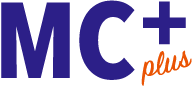よむ、つかう、まなぶ。
厚生労働省版 ストレスチェック実施プログラム 実施者用管理ツールマニュアル Ver.3.6 (51 ページ)
出典
| 公開元URL | |
| 出典情報 | 「厚生労働省版ストレスチェック実施プログラム」の最新版を公開します(4/26)《厚生労働省》 |
ページ画像
ダウンロードした画像を利用する際は「出典情報」を明記してください。
低解像度画像をダウンロード
プレーンテキスト
資料テキストはコンピュータによる自動処理で生成されており、完全に資料と一致しない場合があります。
テキストをコピーしてご利用いただく際は資料と付け合わせてご確認ください。
【外部データ出力(Excel,CSV)で受検結果を出力したい場合】
「外部データ出力(Excel,CSV)」ボタンをクリック後、保存先を選択するウィンドウが表示
されます。任意の場所とファイル名を設定して出力してください。一覧画面内の情報を
Excelファイル又はCSVファイルに出力します。
※出力前に、必ず「保存」をクリックしてから結果を出力してください。
※未入力の必須項目がある時、また形式の違う項目がある時はエラーメッセージを表示し、
出力をキャンセルします。
【一覧の項目について】
ストレスチェック回答データの確認・変更・削除に使用します。
各列の幅は変更可能です。 ヘッダー列をクリックすることで昇順/降順で並び替えが可能です。
①「氏名」入力欄列
氏名を入力します。40 文字まで入力可能です。
②「フリガナ」入力欄列
フリガナを入力します。40 文字まで入力可能です。
③「生年月日(西暦)」入力欄列
生年月日を入力します。yyyy/mm/dd 形式で 10桁まで入力可能です。
④「性別」選択欄列
性別を選択します。「男性」/「女性」が選択可能です。
⑤「社員 ID」入力欄列
社員 ID を入力します。半角英数字1文字以上~16文字まで入力可能です。
⑥「職場コード」選択欄列
職場コードを選択します。「②職場情報」に登録されている職場コードが選択可能です。
選択すると職場コードに紐付く職場名が「職場名」欄に表示されます。
⑦「職場名」選択欄列
職場名を選択します。 「②職場情報」に登録されている職場名が選択可能です。
選択すると職場名に紐付く職場コードが「職場コード」欄に表示されます。
⑧「前回社員ID」入力欄列
前回社員IDを入力します。半角英数字1文字以上~16文字まで入力可能です。※前回社員ID
を入力すると、直前の実施回の回答情報が紐付けされ「⑨個人結果出力」の、「あなたのスト
レスプロフィール①(レーダーチャート)」に前回結果のチャートも参考値として表示されま
す。(前回結果の紐付け機能について、詳しくは14ページをご参照ください。)
50
「外部データ出力(Excel,CSV)」ボタンをクリック後、保存先を選択するウィンドウが表示
されます。任意の場所とファイル名を設定して出力してください。一覧画面内の情報を
Excelファイル又はCSVファイルに出力します。
※出力前に、必ず「保存」をクリックしてから結果を出力してください。
※未入力の必須項目がある時、また形式の違う項目がある時はエラーメッセージを表示し、
出力をキャンセルします。
【一覧の項目について】
ストレスチェック回答データの確認・変更・削除に使用します。
各列の幅は変更可能です。 ヘッダー列をクリックすることで昇順/降順で並び替えが可能です。
①「氏名」入力欄列
氏名を入力します。40 文字まで入力可能です。
②「フリガナ」入力欄列
フリガナを入力します。40 文字まで入力可能です。
③「生年月日(西暦)」入力欄列
生年月日を入力します。yyyy/mm/dd 形式で 10桁まで入力可能です。
④「性別」選択欄列
性別を選択します。「男性」/「女性」が選択可能です。
⑤「社員 ID」入力欄列
社員 ID を入力します。半角英数字1文字以上~16文字まで入力可能です。
⑥「職場コード」選択欄列
職場コードを選択します。「②職場情報」に登録されている職場コードが選択可能です。
選択すると職場コードに紐付く職場名が「職場名」欄に表示されます。
⑦「職場名」選択欄列
職場名を選択します。 「②職場情報」に登録されている職場名が選択可能です。
選択すると職場名に紐付く職場コードが「職場コード」欄に表示されます。
⑧「前回社員ID」入力欄列
前回社員IDを入力します。半角英数字1文字以上~16文字まで入力可能です。※前回社員ID
を入力すると、直前の実施回の回答情報が紐付けされ「⑨個人結果出力」の、「あなたのスト
レスプロフィール①(レーダーチャート)」に前回結果のチャートも参考値として表示されま
す。(前回結果の紐付け機能について、詳しくは14ページをご参照ください。)
50